Spotify je ponudnik pretakanja glasbe, ki omogoča dostop do milijonov pesmi. Med prijavo v račun Spotify se le nekaj uporabnikov sooča z napako »Požarni zid morda blokira Spotify«, ki se prikaže kot rdeče opozorilo, včasih pa vam sploh ne dovoli prijave, čeprav sta uporabniško ime in geslo primerno. Ne skrbite, v tem članku bomo razpravljali o tem, kako rešiti to težavo. Obstajajo različni razlogi, zakaj se to zgodi, preverite spodnje metode za rešitev in poglejte, katera rešuje vašo težavo.
Kazalo
1. način: spremenite nastavitev proxyja
Spremenili bomo nastavitve proxyja aplikacije Spotify in preverili, ali je težava odpravljena.
Korak 1: OdprtoSpotify Aplikacija tako, da v iskalno vrstico vnesete Spotify in kliknete aplikacijo, da se odpre. Kliknite na Vpiši se.
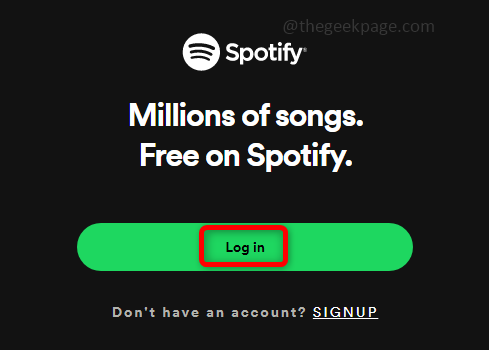
2. korak: Ko se odpre stran za prijavo, kliknite na Nastavitve na dnu strani za prijavo.
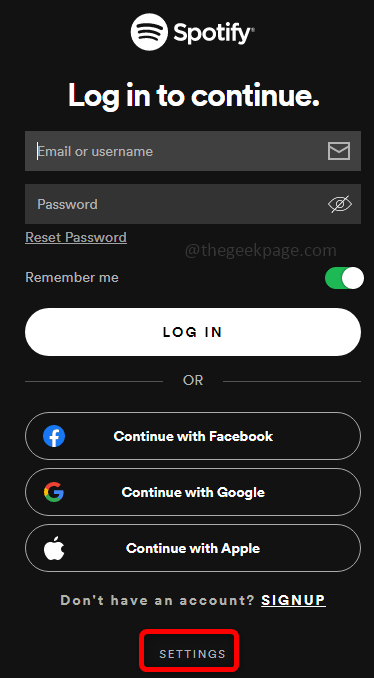
3. korak: V nastavitvah proxyja izberite Nastavitve samodejnega zaznavanja in Znova zaženite aplikacijo.
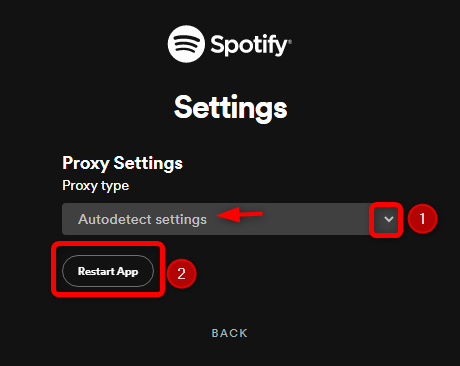
4. korak: Zdaj se boste lahko prijavili v aplikacijo Spotify.
OGLAŠEVANJE
2. način: uporabite ukaze ukaznega poziva
Včasih lahko napačen predpomnilnik povzroči težave, zato bomo uporabili nekaj ukazov, da počistimo zapise DNS iz predpomnilnika.
Korak 1: Odprto the ukazni poziv v skrbnik načinu tako, da v iskalno vrstico vnesete cmd in pritisnete ctrl + shift + enter ključi skupaj.
2. korak: Izvedite enega za drugim spodnje ukaze, ki iz predpomnilnika izbrišejo naslove IP ali zapise DNS in ponastavijo konfiguracijo.
ipconfig /flushdns
netsh winsock ponastavi
3. korak: Zapustite ukazni poziv tako, da vnesete izhod v ukazni vrstici in pritisnete enter ali samo zaprete okno.
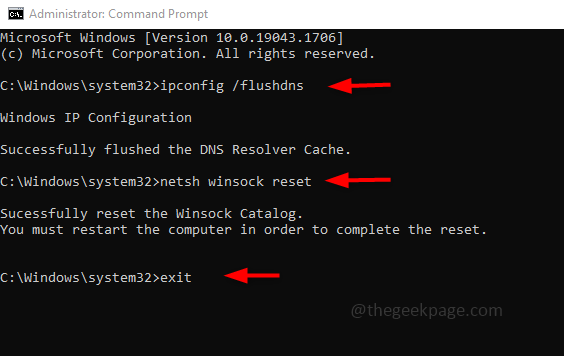
3. način: spremenite naslov strežnika DNS na nadzorni plošči
Določite prednostni in nadomestni naslov strežnika DNS, namesto da bi ga pridobili samodejno.
Korak 1: OdprtoNadzorna plošča, v iskalno vrstico vnesite nadzorno ploščo in pritisnite enter.
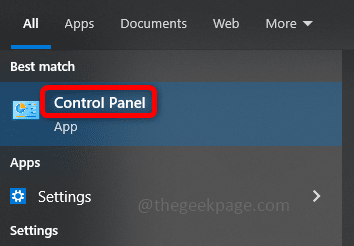
2. korak: Na nadzorni plošči kliknite na Omrežje in internet in kliknite na Center za omrežje in skupno rabo možnost.
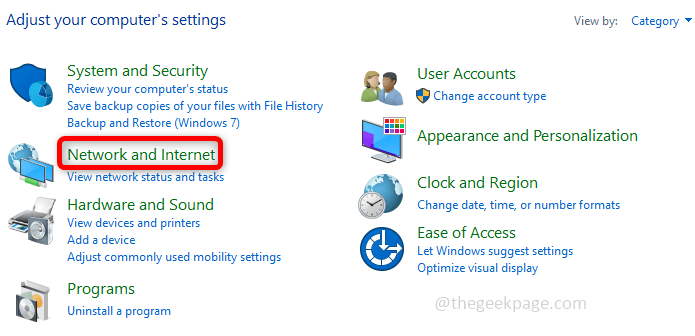
3. korak: V levem podoknu kliknite na Spremenite nastavitve adapterja in z desno miškino tipko kliknite Wifi možnost in kliknite na Lastnosti.
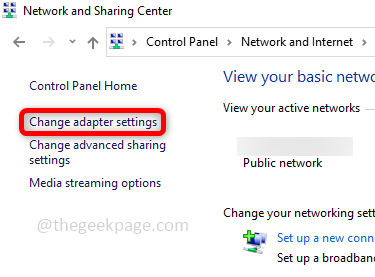
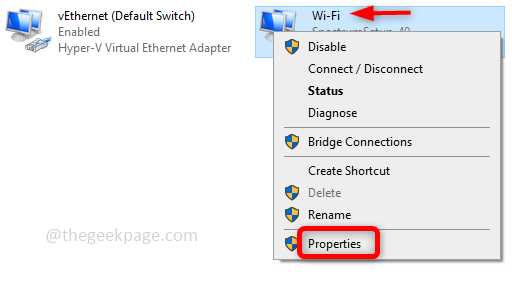
4. korak: V lastnostih Wi-Fi kliknite na Internetni protokol različice 4, nato pa kliknite na Lastnosti.
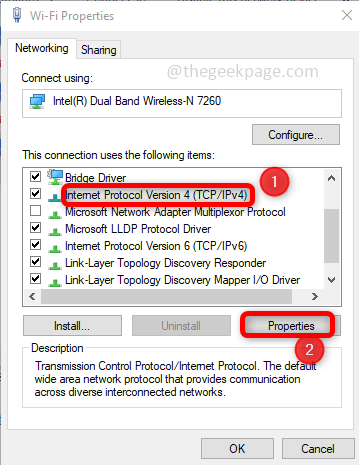
5. korak: V lastnostih internetnega protokola različice 4 kliknite na Uporabite naslednje naslove strežnika DNS in vnesite 1 1 1 1 kot prednostni naslov strežnika DNS. Nato vnesite 1001 kot nadomestni strežnik DNS in kliknite V REDU.
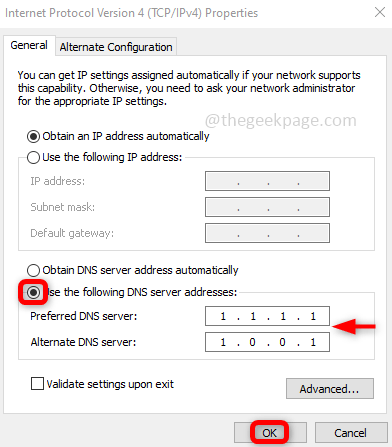
6. korak: Zaprite vse nastavitve in ponovni zagon vaš sistem.
4. način: aplikaciji Spotify dovolite prek požarnega zidu
Preverite, ali požarni zid Windows dovoljuje aplikacijo, če ne, jo posodobite, da omogoči aplikacijo Spotify.
Korak 1: Odprto the teci hitra uporaba Windows + R tipke hkrati. Vrsta nadzor požarnega zidu.cpl v pozivu in zadeti vstopi.
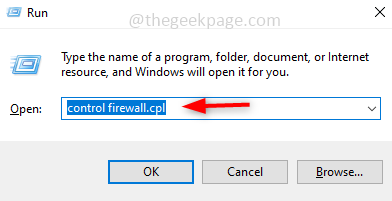
2. korak: V požarnem zidu Windows Defender v levem podoknu kliknite na Dovoli aplikacijo ali funkcijo prek požarnega zidu Windows Defender.
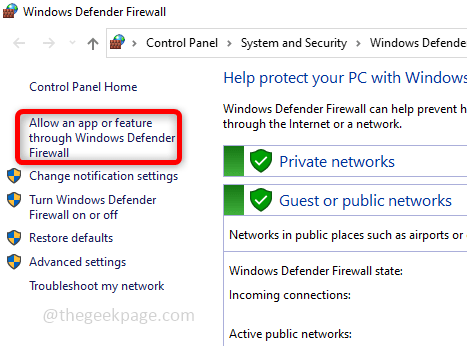
3. korak: v oknu dovoljenih aplikacij in funkcij se pomaknite navzdol in poiščite Spotify. Preverite, ali je odkljukano, sicer kliknite Spremenite nastavitve in izberite potrditvena polja Zasebno in Javno in kliknite na V REDU. S tem prenašate aplikacijo Spotify skozi požarni zid, ki bi moral rešiti težavo.
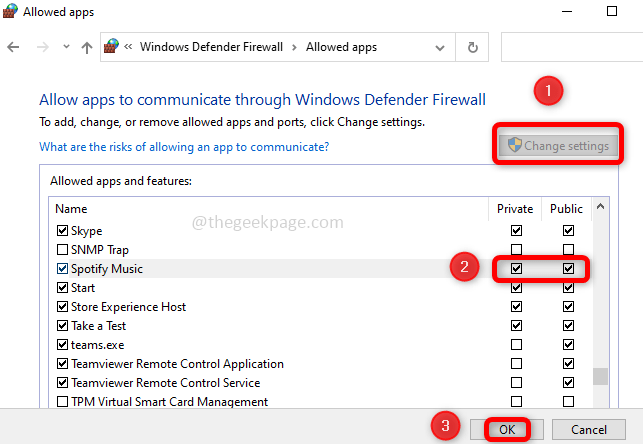
5. način: spremenite ime države v računu Spotify
Korak 1: Vpiši se v račun Spotify s pravilnim uporabniškim imenom in geslom ali izberite, da se še naprej prijavite s svojim Facebook ali Google računom.
2. korak: Kliknite na Profil spustni meni, ki je na desni strani. Nato kliknite na Račun.
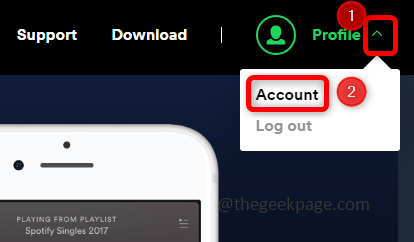
3. korak: Pregled računa boste našli v levem podoknu, kliknite na Uredi profil.
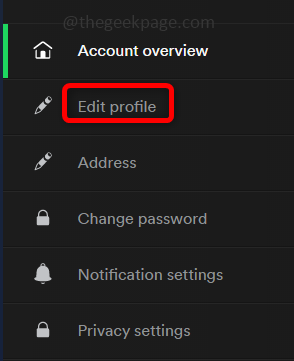
4. korak: spremenite ime države na desni strani s klikom na spustni meni. Izberite katero koli državo in kliknite Shrani profil. Znova zaženite aplikacijo.
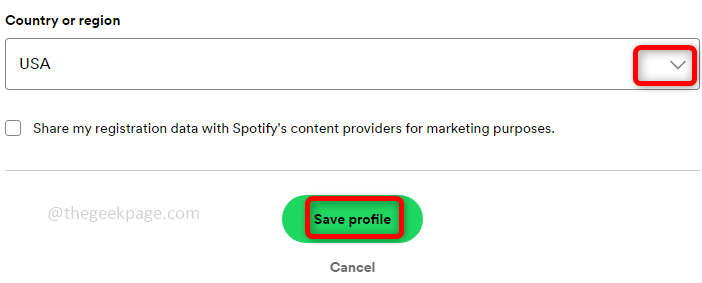
Korak 1 - Prenesite orodje za popravilo računalnika Restoro od tukaj
2. korak - Kliknite Začni skeniranje, da samodejno poiščete in odpravite katero koli težavo z računalnikom.
To je to! Upam, da je ta članek pomagal rešiti težavo. Hvala in prijetno branje!!!